- Arbor_Press.iam을 엽니다.

 다른 이름으로 저장을 클릭합니다. 파일 이름으로 Arbor_Press_anim2.iam을 사용합니다. 또한 경우에 따라 모든 종속 항목을 저장할 수도 있습니다.
다른 이름으로 저장을 클릭합니다. 파일 이름으로 Arbor_Press_anim2.iam을 사용합니다. 또한 경우에 따라 모든 종속 항목을 저장할 수도 있습니다.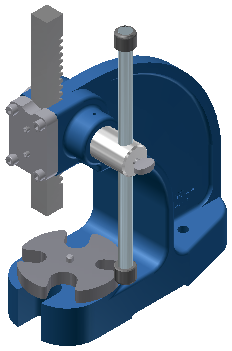
- 검색기에서 테이블 판을 확장한 다음 각 구속조건을 억제합니다. 구속조건을 억제하려면 구속조건을 마우스 오른쪽 버튼으로 클릭하고 억제를 클릭합니다.
- .bmp 이미지를 찾으려면 환경 탭
 시작 패널
시작 패널  Inventor Studio
Inventor Studio 를 클릭합니다.
를 클릭합니다. - 이 튜토리얼의 앞 부분에서와 마찬가지로 조명(탁자 상단) 검색기 노드를 마우스 오른쪽 버튼으로 클릭하고 가시성을 클릭하여 조명 객체의 그래픽 표현을 끕니다.
- 애니메이션 노드를 확장하고 애니메이션1이 활성화되어 있는지 확인합니다.
- 테이블 판 구성요소가 다음 페이지에 표시된 이미지와 비슷해 보이도록 뷰를 조정합니다. 검색기에서 카메라 노드를 마우스 오른쪽 버튼으로 클릭한 다음 뷰에서 카메라 작성을 선택합니다. 작성된 카메라3을 마우스 오른쪽 버튼으로 클릭하고 가시성 옆의 선택 표시를 제거합니다.